折れ線グラフは、時間の経過に伴う傾向を表示するために使用されます。横軸にテキストラベル、日付、またはいくつかの数値ラベルがある場合は、折れ線グラフを使用します。散布図(XYグラフ)を使用して、科学的なXYデータを表示します。
折れ線グラフを作成するには、次の手順を実行します。
1。範囲A1:D7を選択します。
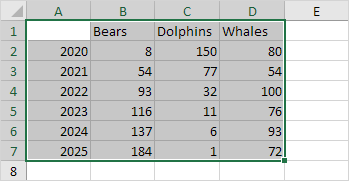
2。 [挿入]タブの[グラフ]グループで、線の記号をクリックします。
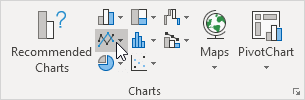
3。 [マーカー付きの線]をクリックします。
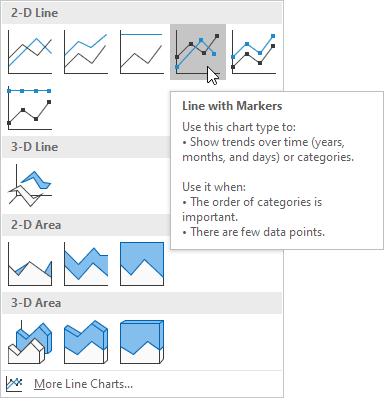
結果:
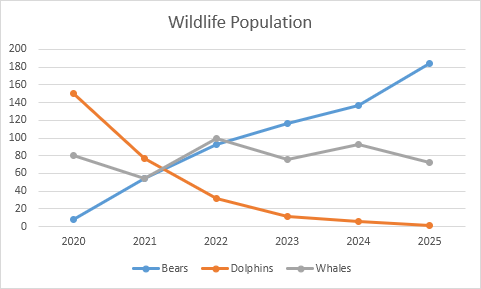
注:数値ラベルがある場合のみ、折れ線グラフを作成する前にセルA1を空にします。これにより、Excelは列Aの数値をデータ系列として認識せず、これらの数値を水平(カテゴリ)軸に自動的に配置します。グラフを作成した後、必要に応じてセルA1に「年」というテキストを入力できます。
この折れ線グラフをカスタマイズしましょう。
グラフに含まれるデータ範囲を変更するには、次の手順を実行します。
4。折れ線グラフを選択します。
5. [デザイン]タブの[データ]グループで、[データの選択]をクリックします。
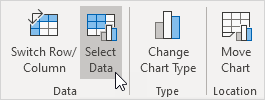
6.イルカとクジラのチェックを外し、[OK]をクリックします。
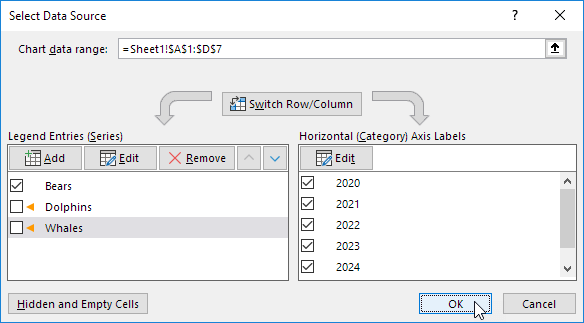
結果:
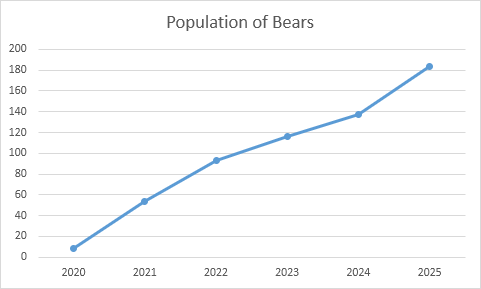
線とマーカーの色を変更するには、次の手順を実行します。
7.行を右クリックし、[データ系列の書式設定]をクリックします。
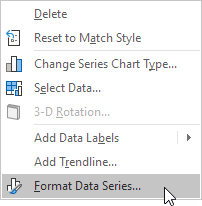
[データ系列の書式設定]ペインが表示されます。
8.ペイントバケットアイコンをクリックして、線の色を変更します。
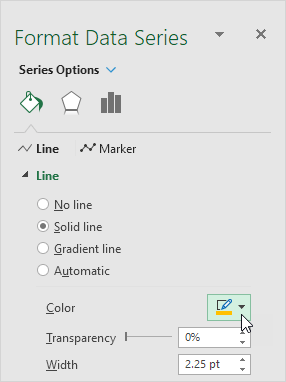
9. [マーカー]をクリックします。マーカーの塗りつぶしの色と境界線の色を変更します。
結果:
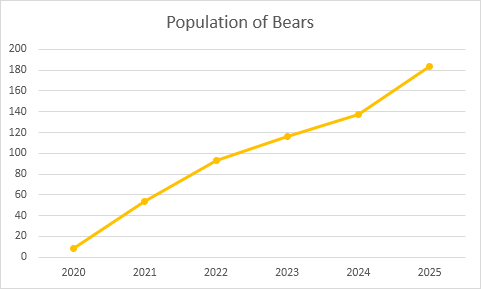
追加するにはトレンドラインで、次の手順を実行します。
10。折れ線グラフを選択します。
11。グラフの右側にある[+]ボタンをクリックし、[近似曲線]の横の矢印をクリックして、[その他のオプション]をクリックします。
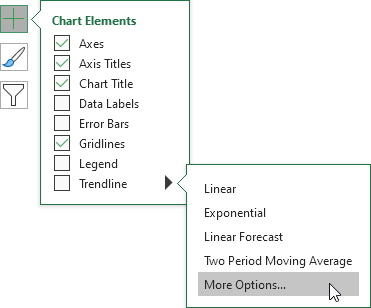
FormatTrendlineペインが表示されます。
12。トレンド/回帰タイプを選択します。 [線形]をクリックします。
13。予測に含める期間の数を指定します。 [転送]ボックスに2と入力します。
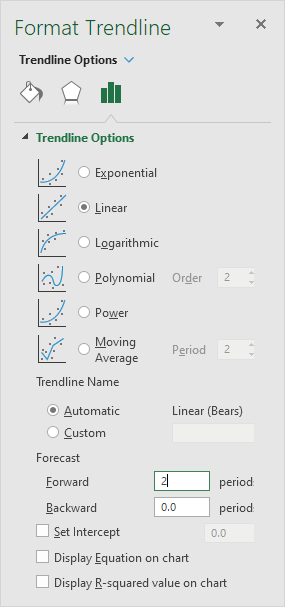
結果:
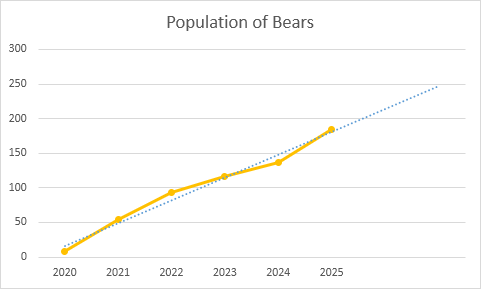
軸タイプを日付軸に変更するには、次の手順を実行します。
14。横軸を右クリックし、[軸の書式設定]をクリックします。
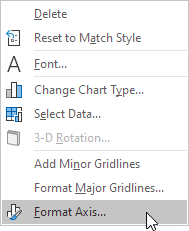
[軸の書式設定]ペインが表示されます。
15。 [日付軸]をクリックします。
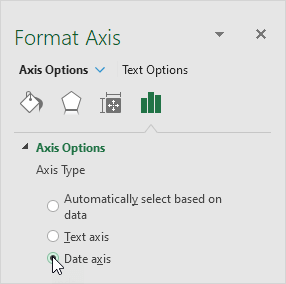
結果:
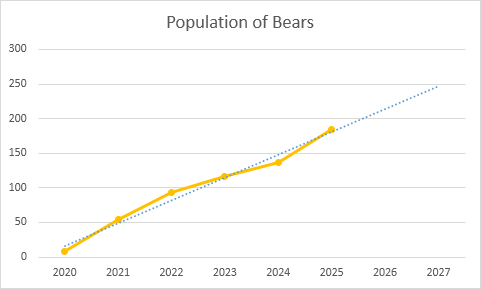
結論:トレンドラインは、2024年に約250頭のクマの個体数を予測しています。